Pertanyaan
Masalah: Bagaimana cara memperbaiki mscoree.dll not found or missing error di Windows?
Hai. Setiap kali saya ingin meluncurkan aplikasi di Windows 10, saya menerima pesan kesalahan yang mengklaim mscoree.dll hilang. Bisakah Anda membantu dengan ini, saya akan berterima kasih.
Jawaban Terpecahkan
Windows terdiri dari banyak komponen yang membantunya beroperasi dengan benar, misalnya, aplikasi bawaan seperti Microsoft Store memungkinkan pengguna mengunduh dan menginstal aplikasi baru dengan mudah tanpa harus mengakses pihak ketiga sumber. Karena Windows serbaguna dan sangat mudah digunakan, pengguna juga dapat menginstal hampir semua aplikasi yang kompatibel dari sumber pihak ketiga.
Sayangnya, mscoree.dll tidak ditemukan atau kesalahan yang hilang di Windows dapat mencegah pengguna menggunakan sistem mereka dengan benar. Berbagai laporan di berbagai forum TI dan platform media sosial mengatakan bahwa mereka tidak dapat meluncurkan program apa pun karena kesalahan tersebut. Setiap kali mereka mencoba, pesan berikut muncul:
Nama aplikasi – Kesalahan Sistem
Eksekusi kode tidak dapat dilanjutkan karena mscoree.dll tidak ditemukan. Menginstal ulang program dapat memperbaiki masalah ini.
Sementara pesan tersebut mengklaim bahwa penginstalan ulang program akan memperbaikinya, itu tidak terjadi pada kebanyakan orang. Faktanya, masalahnya tampaknya lebih meluas karena kebanyakan orang melaporkan bahwa kesalahan muncul setiap kali mereka mencoba membuka salah satu aplikasi.
Sebelum masuk ke cara memperbaiki kesalahan mscoree.dll missing or not found, pertama-tama kita harus mencari tahu apa file ini. File DLL adalah salah satu jenis file yang paling umum di sistem operasi Windows – komponen ini digunakan oleh aplikasi bawaan dan aplikasi pihak ketiga. Intinya, ini sangat mirip dengan file EXE (executable), hanya saja DLL tidak dapat dieksekusi secara langsung dan seringkali menggunakan host untuk operasinya.
Setiap kali salah satu file tersebut rusak atau rusak dalam beberapa cara, pengguna mulai mengalami kesalahan DLL yang hilang. Ini hanya dapat memengaruhi beberapa aplikasi atau semua aplikasi, tergantung dari mana file tersebut berasal.
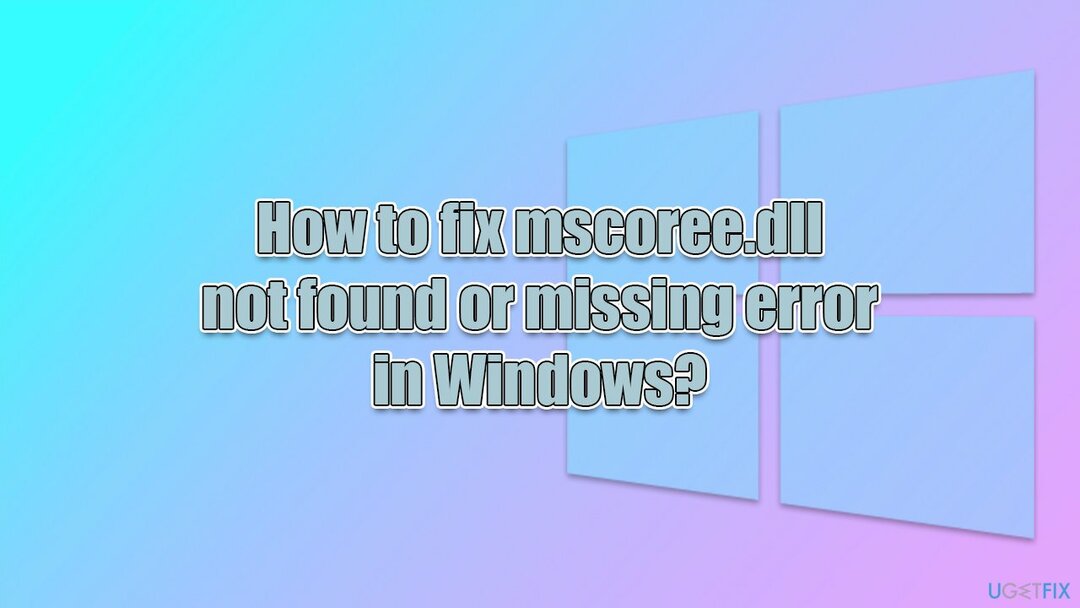
Dalam kasus khusus ini, mscoree.dll adalah bagian dari .NET Framework[1] perangkat lunak berpemilik yang wajib untuk beberapa aplikasi Windows agar dapat beroperasi. Oleh karena itu, jika Anda mendapatkan kesalahan ini, menginstal pembaruan terbaru untuk kerangka kerja atau memperbaikinya dapat membantu Anda menyingkirkan masalah dengan cepat. Meskipun demikian, kami memberikan solusi tambahan di bawah ini.
Sebelum Anda melanjutkan, kami sarankan Anda mencoba menjalankan pemindaian dengan gambar ulangMesin Cuci Mac X9 Utilitas perbaikan PC, karena dapat dengan cepat dan mudah menghilangkan masalah apa pun yang terkait dengan kerusakan file sistem, memperbaiki masalah umum Windows seperti BSOD,[2] dan kesalahan DLL hilang, registri[3] korupsi, dll.
Perbaiki 1. Instal semua pembaruan Windows yang tertunda
Untuk memperbaiki sistem yang rusak, Anda harus membeli versi berlisensi dari gambar ulang gambar ulang.
Pembaruan .NET Framework dapat ditemukan di dalam pembaruan Windows. Dengan demikian, Anda harus memastikan bahwa Windows telah diperbarui sepenuhnya:
- Jenis Pembaruan di pencarian Windows
- Klik Periksa pembaruan dan tunggu sampai proses selesai
- Jika pembaruan opsional tersedia, instal juga
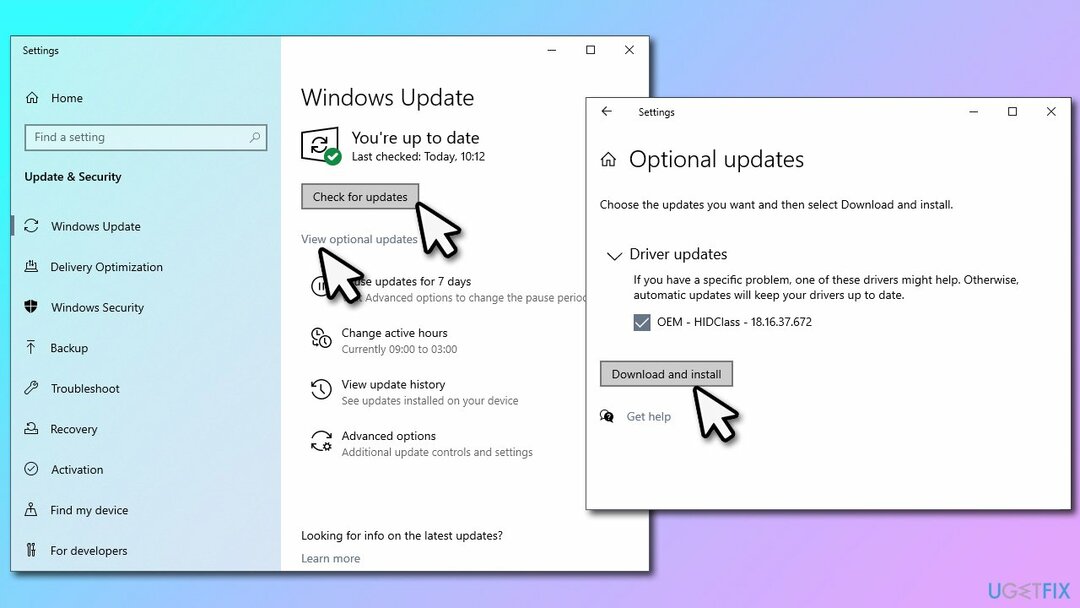
- Setelah selesai, mengulang kembali sistem Anda.
Perbaiki 2. Perbaiki .NET Framework
Untuk memperbaiki sistem yang rusak, Anda harus membeli versi berlisensi dari gambar ulang gambar ulang.
Jika .NET Framework sudah terinstal di sistem Anda, sistem mungkin rusak. Anda dapat memperbaikinya menggunakan alat khusus dari Microsoft:
- Unduh Alat Perbaikan Microsoft .NET Framework dari situs web resmi
- Klik Unduh lalu klik NetFxRepairTool.exe di pojok kiri bawah browser Anda
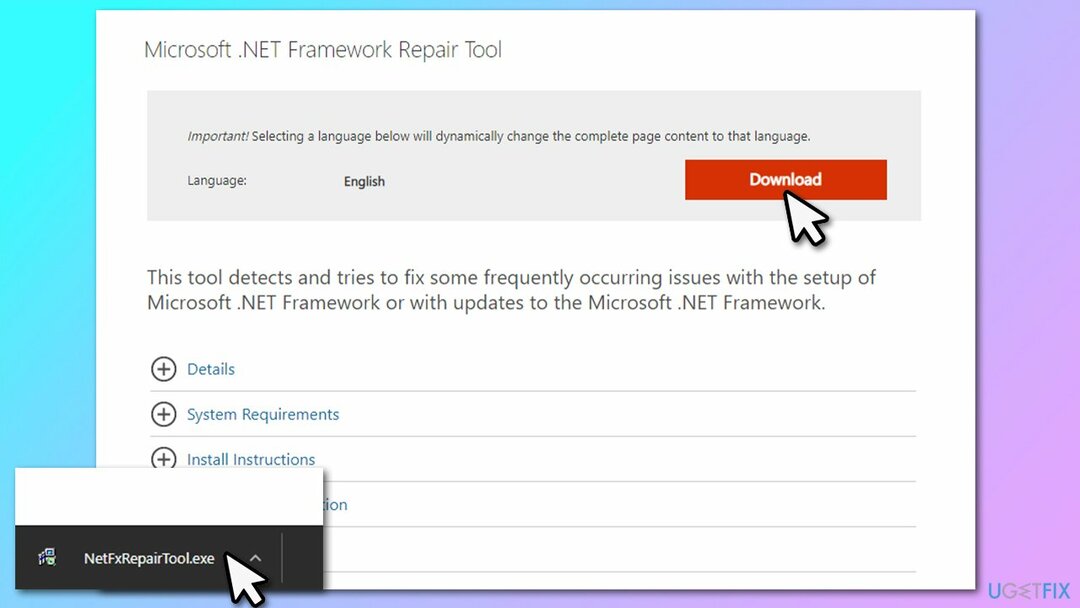
- Kapan Kontrol Akun Pengguna Muncul, klik Ya
- Setuju untuk persyaratan lisensi dan klik Lanjut
- Tunggu beberapa detik, dan Alat akan menyediakan perubahan yang disarankan
- Klik Selanjutnya, Selanjutnya, dan Menyelesaikan
- Akhirnya, mengulang kembali komputer Anda.
Perbaiki 3. Jalankan SFC dan DISM
Untuk memperbaiki sistem yang rusak, Anda harus membeli versi berlisensi dari gambar ulang gambar ulang.
Jika masalahnya terletak pada file sistem yang rusak, Anda dapat memulihkan situasi dengan memulihkan citra Windows atau memeriksa pelanggaran integritas melalui Command Prompt yang ditinggikan.
- Jenis cmd di pencarian Windows dan tekan Memasuki
- Klik Ya dalam Perintah Kontrol Akun Pengguna
- Salin dan tempel pada perintah berikut dan tekan Memasuki:
sfc /scannow
- Tunggu hingga pemindaian selesai dan gunakan perintah berikut, tekan Memasuki setelah masing-masing:
dism /online /cleanup-image /checkhealth
dism /online /cleanup-image /restorehealth -
Mengulang kembali komputer Anda.
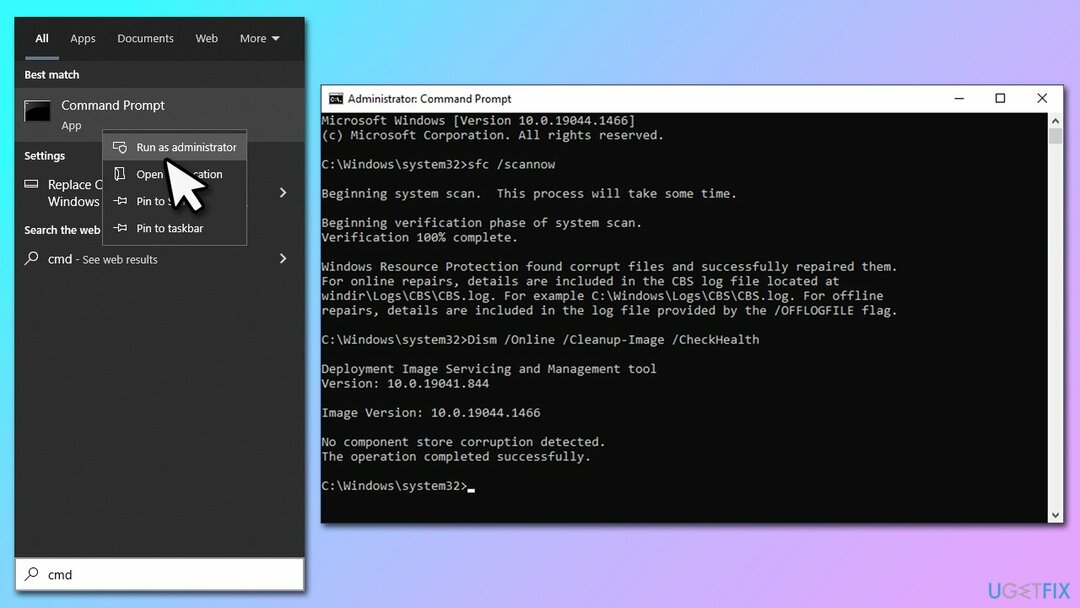
Perbaiki 4. Daftarkan file DLL
Untuk memperbaiki sistem yang rusak, Anda harus membeli versi berlisensi dari gambar ulang gambar ulang.
- Membuka Command Prompt sebagai administrator seperti yang dijelaskan di atas
- Salin dan tempel perintah berikut dan tekan Memasuki:
Regsvr32 mscoree.dll
-
Mengulang kembali sistem Anda.
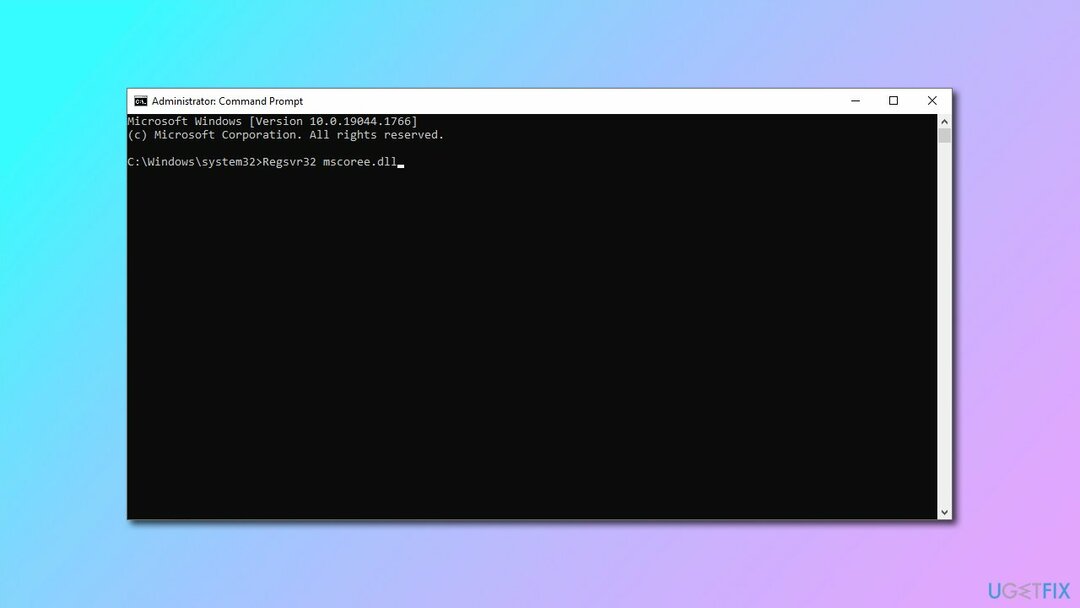
Perbaiki 5. Setel ulang Windows
Untuk memperbaiki sistem yang rusak, Anda harus membeli versi berlisensi dari gambar ulang gambar ulang.
Jika tidak ada metode di atas yang membantu, setel ulang Windows sebagai berikut. Pastikan Anda membuat cadangan file pribadi Anda sebagai tindakan pencegahan:
- Klik kanan pada Awal dan pilih Pengaturan
- Pergi ke Pembaruan & Keamanan dan pilih Pemulihan
- Menemukan Setel ulang PC ini bagian dan klik Memulai
- Pilih Simpan file saya > Unduhan awan
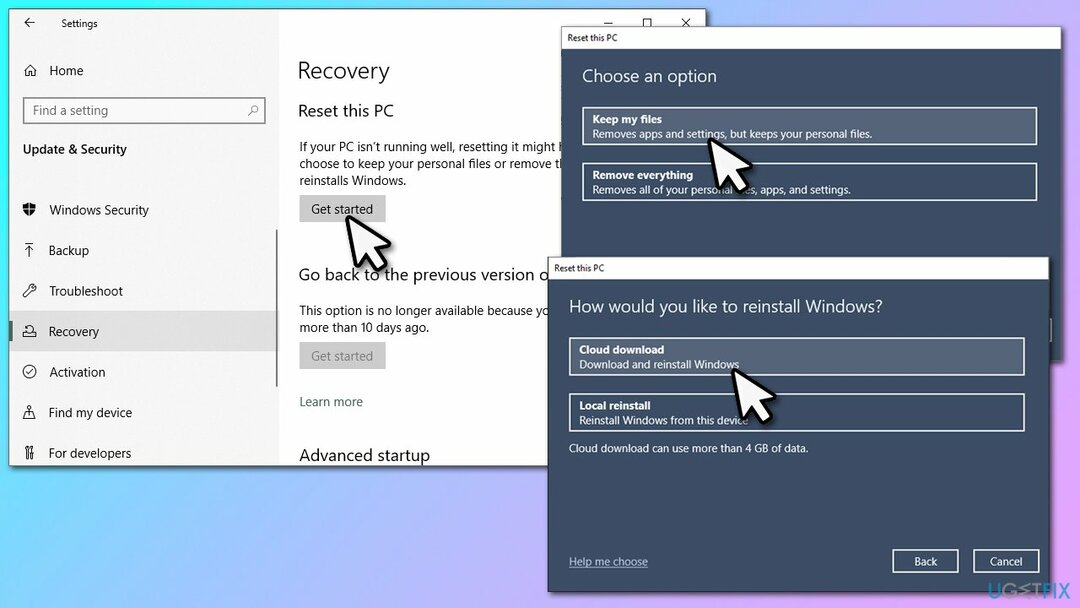
- Sistem Anda akan mengulang kembali beberapa kali.
Perbaiki Kesalahan Anda secara otomatis
tim ugetfix.com mencoba melakukan yang terbaik untuk membantu pengguna menemukan solusi terbaik untuk menghilangkan kesalahan mereka. Jika Anda tidak ingin bersusah payah dengan teknik perbaikan manual, silakan gunakan perangkat lunak otomatis. Semua produk yang direkomendasikan telah diuji dan disetujui oleh para profesional kami. Alat yang dapat Anda gunakan untuk memperbaiki kesalahan Anda tercantum di bawah ini:
Menawarkan
lakukan sekarang!
Unduh PerbaikiKebahagiaan
Menjamin
lakukan sekarang!
Unduh PerbaikiKebahagiaan
Menjamin
Jika Anda gagal memperbaiki kesalahan Anda menggunakan Reimage, hubungi tim dukungan kami untuk mendapatkan bantuan. Tolong, beri tahu kami semua detail yang menurut Anda harus kami ketahui tentang masalah Anda.
Proses perbaikan yang dipatenkan ini menggunakan database 25 juta komponen yang dapat menggantikan file yang rusak atau hilang di komputer pengguna.
Untuk memperbaiki sistem yang rusak, Anda harus membeli versi berlisensi dari gambar ulang alat penghapus malware.

Untuk tetap sepenuhnya anonim dan mencegah ISP dan pemerintah dari mata-mata pada Anda, Anda harus mempekerjakan Akses Internet Pribadi VPN. Ini akan memungkinkan Anda untuk terhubung ke internet saat sepenuhnya anonim dengan mengenkripsi semua informasi, mencegah pelacak, iklan, serta konten berbahaya. Yang terpenting, Anda akan menghentikan kegiatan pengawasan ilegal yang dilakukan NSA dan lembaga pemerintah lainnya di belakang Anda.
Keadaan yang tidak terduga dapat terjadi kapan saja saat menggunakan komputer: komputer dapat mati karena pemadaman listrik, a Blue Screen of Death (BSoD) dapat terjadi, atau pembaruan Windows secara acak dapat terjadi pada mesin ketika Anda pergi untuk beberapa waktu menit. Akibatnya, tugas sekolah, dokumen penting, dan data lain Anda mungkin hilang. Ke pulih file yang hilang, Anda dapat menggunakan Pemulihan Data Pro – itu mencari melalui salinan file yang masih tersedia di hard drive Anda dan mengambilnya dengan cepat.